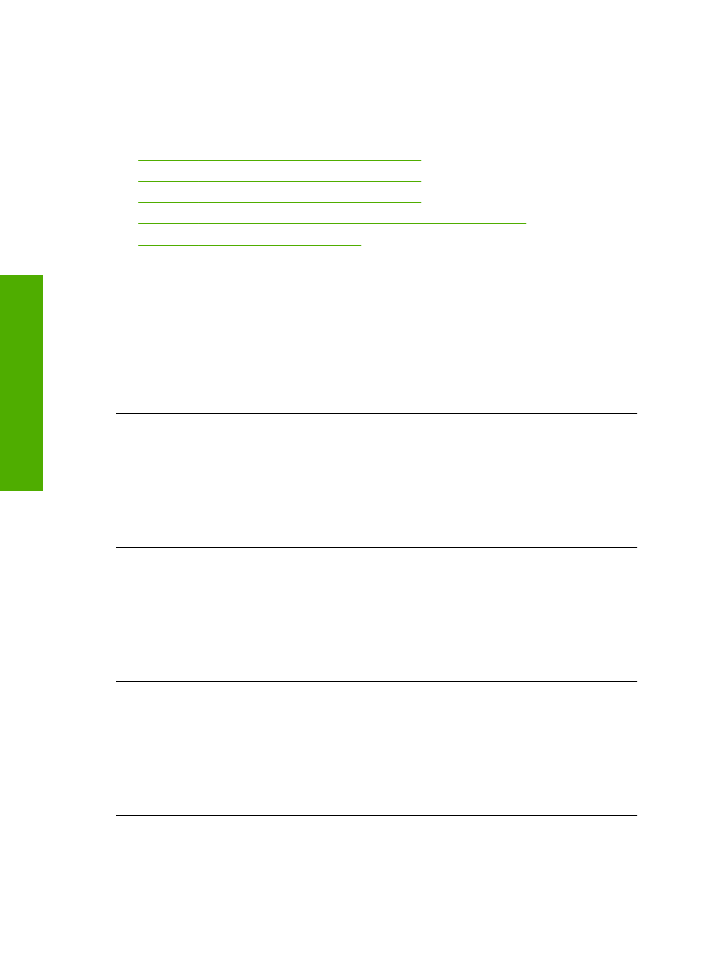
产品经过设置后却不打印
尝试使用以下解决方案解决该问题。解决方案是按照顺序列出的,可能性最高的
解决方案放在最前面。如果第一个解决方案无法解决问题,则继续尝试其他的解
决方案,直到问题得以解决。
•
解决方法
1
:按下开/关机按钮,启动产品
•
解决方法
2
:将您的产品设置为默认打印机
•
解决方法
3
:检查产品和计算机之间的连接
•
解决方法
4
:检查墨盒安装是否正确以及墨盒内是否有墨水
•
解决方法
5
:在进纸盒中放入纸张
解决方法
1
:按下开/关机按钮,启动产品
解决方法
:
查看产品上的显示屏。如果显示屏上没有任何显示,且开/关机
按钮不亮,则说明产品尚未启动。确保电源线牢固地连接到产品,且插入电
源插座中。按开/关机按钮打开产品。
原因
:
产品可能尚未启动。
如果这样无法解决问题,请尝试下一个解决方案。
解决方法
2
:将您的产品设置为默认打印机
解决方法
:
使用计算机上的系统工具,将您的产品更改为默认打印机。
原因
:
将打印作业发送到默认打印机,但是该产品并不是默认打印机。
如果这样无法解决问题,请尝试下一个解决方案。
解决方法
3
:检查产品和计算机之间的连接
解决方法
:
检查产品和计算机之间的连接。
原因
:
产品和计算机不能互相通信。
如果这样无法解决问题,请尝试下一个解决方案。
解决方法
4
:检查墨盒安装是否正确以及墨盒内是否有墨水
解决方法
:
检查墨盒安装是否正确以及墨盒内是否有墨水。
原因
:
其中一个或多个墨盒可能有问题。
如果这样无法解决问题,请尝试下一个解决方案。
第
5
章
34
解决问题
解决问
题
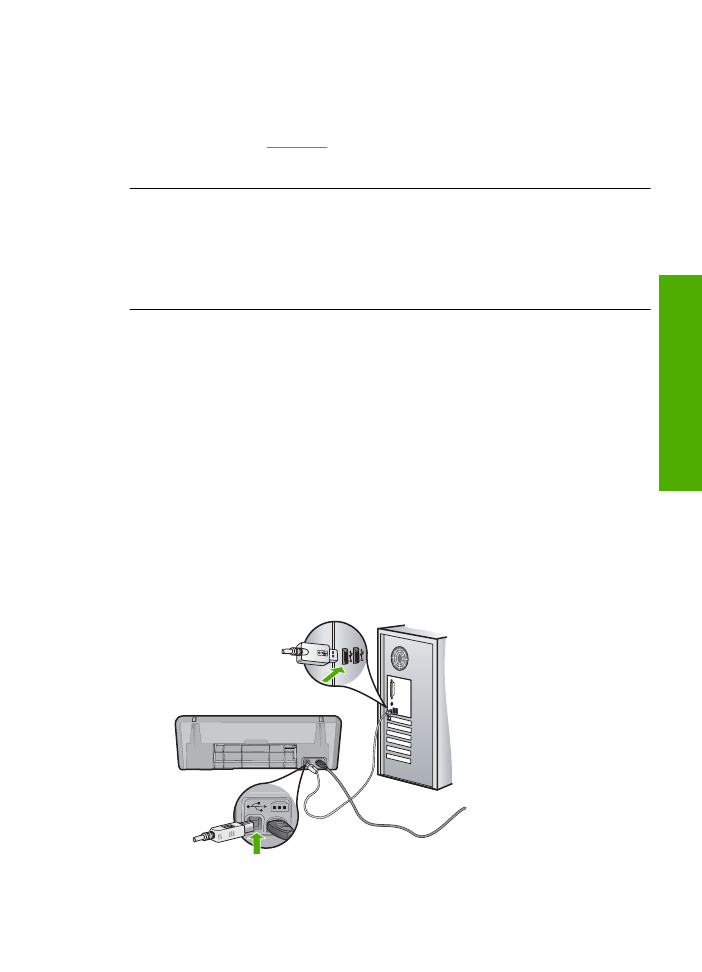
解决方法
5
:在进纸盒中放入纸张
解决方法
:
在进纸盒中装入纸张。
详细信息,请参阅:
位于第
21
页的“放入介质”
原因
:
产品可能缺纸。
出现最低系统检查屏幕
解决方法
:
单击“详细信息”以查看具体原因,然后解决问题并尝试重新安
装软件。
原因
:
您的系统不符合安装软件的最低要求。
USB
连接提示窗口中出现一个红色的
X
解决方法
:
验证本产品设置是否正确,然后尝试重新建立连接。
重试
USB
连接
1.
确认
USB
电缆连接正确:
•
拔下
USB
电缆,然后重新插入,或者尝试将
USB
电缆插入其他
USB
端口。
•
请勿将
USB
电缆连接到键盘。
•
确保
USB
电缆的长度不超过
3
米。
•
如果有多个
USB
设备与计算机相连,则在安装过程中可能需要拔掉其
他设备。
2.
拔下产品的电源线,然后重新插入。
3.
确认
USB
电缆和电源线已插好。
设置疑难排解
35
解决问
题
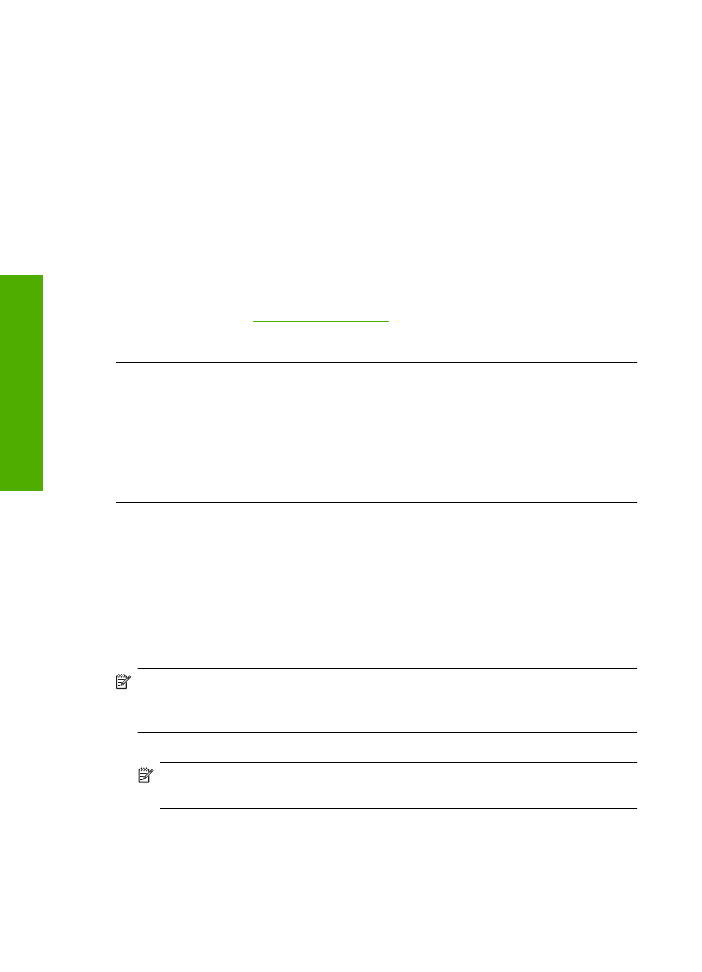
4.
单击“重试”重试该连接。
5.
继续安装,出现提示后重新启动计算机。
原因
:
通常,出现绿色的勾号表示即插即用成功。红色的
X
表示即插即用失
败。
收到出现未知错误的消息
解决方法
:
尝试继续安装。如果无效,请停止安装并重新开始,并遵循屏幕